HTML添加超链接图标方法简单,只需在锚标签中插入图标元素即可。以下是具体步骤和示例代码:方法一:使用 标签(推荐) 访问链接 说明:i 标签用于显示图标。class="fas fa-link" 是 Font Awesome 图标的
时间:2025-06-30 13:04:56 434浏览 收藏
来到golang学习网的大家,相信都是编程学习爱好者,希望在这里学习文章相关编程知识。下面本篇文章就来带大家聊聊《HTML添加超链接图标方法简单,只需在锚标签中插入图标元素即可。以下是具体步骤和示例代码:方法一:使用 标签(推荐)
访问链接
说明:i 标签用于显示图标。class="fas fa-link" 是 Font Awesome 图标的类名(需引入 Font Awesome 库)。方法二:使用 访问链接
说明:i 标签用于显示图标。class="fas fa-link" 是 Font Awesome 图标的" > 标签
![]() 访问链接
说明:img 标签直接插入图片作为图标。src 属性指定图标图片路径。注意事项:图标库支持:若使用 Font Awesome 等图标库,需在 HTML 头部引入相关 CSS 文件。图片路径:确保 img 标签的 src 路径正确,否则图标无法显示。通过以上方法,可以轻松为超链接》,介绍一下,希望对大家的知识积累有所帮助,助力实战开发!
访问链接
说明:img 标签直接插入图片作为图标。src 属性指定图标图片路径。注意事项:图标库支持:若使用 Font Awesome 等图标库,需在 HTML 头部引入相关 CSS 文件。图片路径:确保 img 标签的 src 路径正确,否则图标无法显示。通过以上方法,可以轻松为超链接》,介绍一下,希望对大家的知识积累有所帮助,助力实战开发!
在HTML中给超链接添加图标可以使用Font Awesome或图片文件。1. 使用Font Awesome: 访问示例网站,通过CSS调整图标位置。2. 使用图片:![]() 访问示例网站,同样通过CSS调整图标位置。
访问示例网站,同样通过CSS调整图标位置。
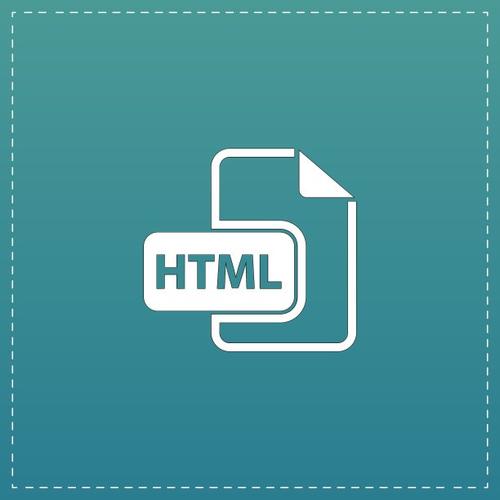
在HTML中给超链接添加图标其实是一件非常有趣且实用的技巧。很多时候,我们希望通过图标来增强用户体验,让链接更加直观和美观。那么,如何实现这个效果呢?让我们深入探讨一下。
在HTML中,我们可以使用标签或标签结合CSS来添加图标。常见的做法是使用Font Awesome这样的图标字体库,或者直接使用图片文件作为图标。让我们来看一下具体的实现方法和一些我个人的经验分享。
首先,我们可以使用Font Awesome来实现图标的添加。假设你已经在你的项目中引入了Font Awesome,你可以这样做:
<a href="https://example.com" class="link-with-icon"> <i class="fas fa-external-link-alt"></i> 访问示例网站 </a>
在这个例子中,我们使用了一个Font Awesome的图标fa-external-link-alt,它会显示一个外部链接的图标。通过CSS,我们可以进一步调整图标的位置和样式:
.link-with-icon {
text-decoration: none;
color: #333;
}
.link-with-icon i {
margin-right: 5px;
}这样,图标就会出现在链接文本的前面,并且我们可以根据需要调整图标和文本之间的间距。
如果你更喜欢使用图片作为图标,可以这样做:
<a href="https://example.com" class="link-with-image"> <img src="path/to/icon.png" alt="链接图标" width="16" height="16"> 访问示例网站 </a>
在这个例子中,我们使用了一个
.link-with-image {
text-decoration: none;
color: #333;
}
.link-with-image img {
vertical-align: middle;
margin-right: 5px;
}通过这些方法,我们可以轻松地为超链接添加图标,提升用户体验。
在实际应用中,我发现使用Font Awesome这样的图标字体库有几个优点:首先,它们的图标是矢量图形,可以无损缩放,适用于各种屏幕尺寸;其次,图标字体库通常包含了大量的图标,选择余地很大。然而,使用图标字体库也有一些潜在的缺点,比如需要额外的HTTP请求来加载字体文件,而且如果用户的浏览器不支持,可能无法显示图标。
相比之下,使用图片作为图标则更加灵活,可以完全自定义图标的外观,但需要注意图片的尺寸和格式,以确保加载速度和显示效果。
在选择使用哪种方法时,我建议考虑以下几个因素:
- 项目需求:如果你的项目需要大量的图标,并且希望图标可以无损缩放,那么图标字体库是一个不错的选择。如果你只需要几个特定的图标,并且希望完全控制图标的外观,那么使用图片可能更合适。
- 性能:图标字体库需要额外的HTTP请求,这可能会影响页面的加载速度。图片文件的大小也会影响性能,因此需要优化图片的尺寸和格式。
- 兼容性:确保你的选择在所有目标浏览器上都能正常显示。图标字体库可能会在某些旧版浏览器上无法显示,而图片则更加通用。
总的来说,给超链接添加图标是一个简单却有效的提升用户体验的方法。通过选择合适的图标和调整样式,我们可以让链接更加吸引人,提高用户的点击率和交互体验。希望这些方法和经验分享能对你有所帮助,祝你在前端开发的道路上不断进步!
本篇关于《HTML添加超链接图标方法简单,只需在锚标签中插入图标元素即可。以下是具体步骤和示例代码:方法一:使用 标签(推荐)
访问链接
说明:i 标签用于显示图标。class="fas fa-link" 是 Font Awesome 图标的类名(需引入 Font Awesome 库)。方法二:使用 访问链接
说明:i 标签用于显示图标。class="fas fa-link" 是 Font Awesome 图标的" > 标签
![]() 访问链接
说明:img 标签直接插入图片作为图标。src 属性指定图标图片路径。注意事项:图标库支持:若使用 Font Awesome 等图标库,需在 HTML 头部引入相关 CSS 文件。图片路径:确保 img 标签的 src 路径正确,否则图标无法显示。通过以上方法,可以轻松为超链接》的介绍就到此结束啦,但是学无止境,想要了解学习更多关于文章的相关知识,请关注golang学习网公众号!
访问链接
说明:img 标签直接插入图片作为图标。src 属性指定图标图片路径。注意事项:图标库支持:若使用 Font Awesome 等图标库,需在 HTML 头部引入相关 CSS 文件。图片路径:确保 img 标签的 src 路径正确,否则图标无法显示。通过以上方法,可以轻松为超链接》的介绍就到此结束啦,但是学无止境,想要了解学习更多关于文章的相关知识,请关注golang学习网公众号!
-
502 收藏
-
501 收藏
-
501 收藏
-
501 收藏
-
501 收藏
-
492 收藏
-
272 收藏
-
201 收藏
-
288 收藏
-
409 收藏
-
402 收藏
-
163 收藏
-
107 收藏
-
484 收藏
-
259 收藏
-
431 收藏
-
461 收藏
-

- 前端进阶之JavaScript设计模式
- 设计模式是开发人员在软件开发过程中面临一般问题时的解决方案,代表了最佳的实践。本课程的主打内容包括JS常见设计模式以及具体应用场景,打造一站式知识长龙服务,适合有JS基础的同学学习。
- 立即学习 543次学习
-

- GO语言核心编程课程
- 本课程采用真实案例,全面具体可落地,从理论到实践,一步一步将GO核心编程技术、编程思想、底层实现融会贯通,使学习者贴近时代脉搏,做IT互联网时代的弄潮儿。
- 立即学习 516次学习
-

- 简单聊聊mysql8与网络通信
- 如有问题加微信:Le-studyg;在课程中,我们将首先介绍MySQL8的新特性,包括性能优化、安全增强、新数据类型等,帮助学生快速熟悉MySQL8的最新功能。接着,我们将深入解析MySQL的网络通信机制,包括协议、连接管理、数据传输等,让
- 立即学习 500次学习
-

- JavaScript正则表达式基础与实战
- 在任何一门编程语言中,正则表达式,都是一项重要的知识,它提供了高效的字符串匹配与捕获机制,可以极大的简化程序设计。
- 立即学习 487次学习
-

- 从零制作响应式网站—Grid布局
- 本系列教程将展示从零制作一个假想的网络科技公司官网,分为导航,轮播,关于我们,成功案例,服务流程,团队介绍,数据部分,公司动态,底部信息等内容区块。网站整体采用CSSGrid布局,支持响应式,有流畅过渡和展现动画。
- 立即学习 485次学习
